excel中批量插入行和列的方法
摘要:在使用excel工作时想批量插入行和列怎么办?下面教大家用“宏”命令快速为Excel表格批量插入多列行。操作步骤1、...
在使用excel工作时想批量插入行和列怎么办?下面教大家用“宏”命令快速为Excel表格批量插入多列行。
操作步骤
1、打开Excel表格,按“Alt+F11”打开“Microsoft Visual Basic”点击“插入”→“模块”。
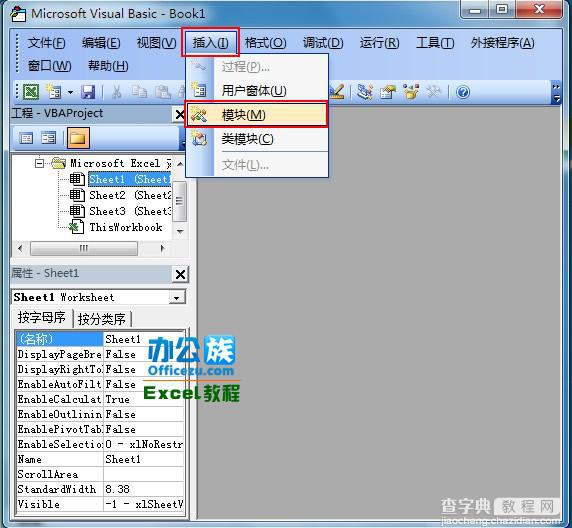
2、复制下列代码粘贴到“模块”中,粘贴完成后关闭“模块窗口”和“Microsoft Visual Basic”窗口。
Sub 宏1()
For i = 1 To 50
Selection.EntireRow.Insert
ActiveCell.Offset(2, 0).Range("A1").Select
Next i
End Sub
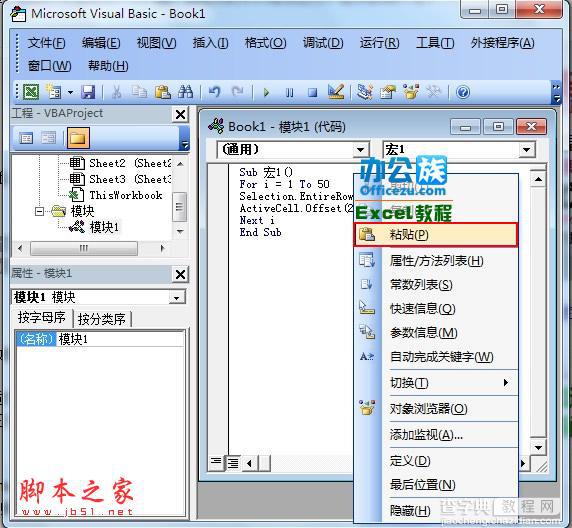
3、回到Excel表格中点击菜单栏“工具”→“宏(M)”→“宏(M)”如图红框所示!
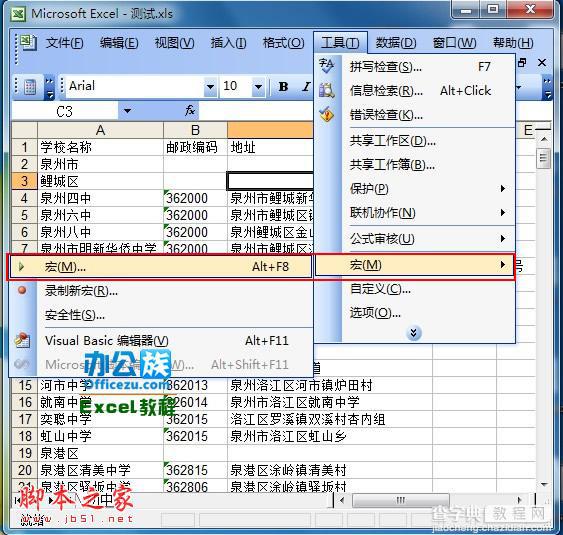
4、选择“宏1”在点击“执行”即可。
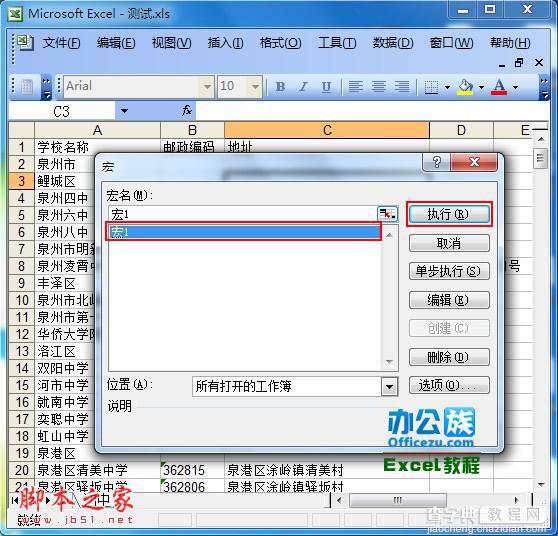
5、用“宏”执行后的Excel表格以在内容中插入多列行。
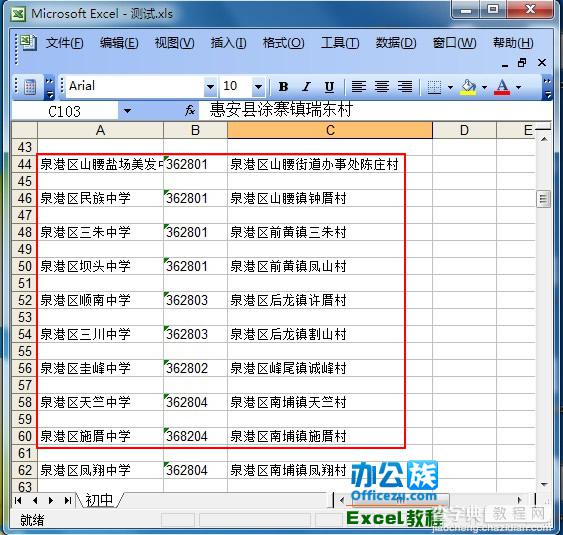
【excel中批量插入行和列的方法】相关文章:
★ Powerpoint2010中插入土豆网在线视频教程的方法步骤
